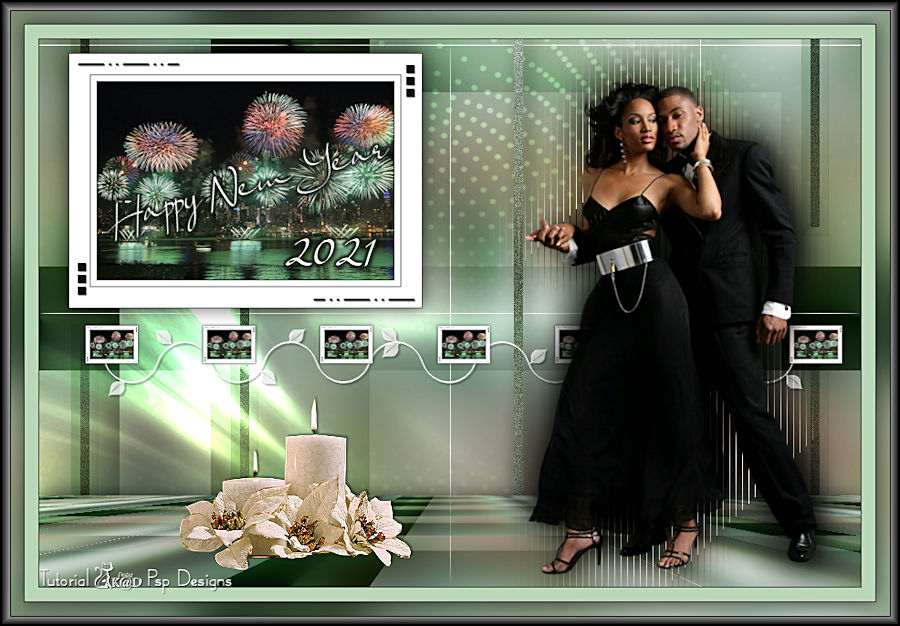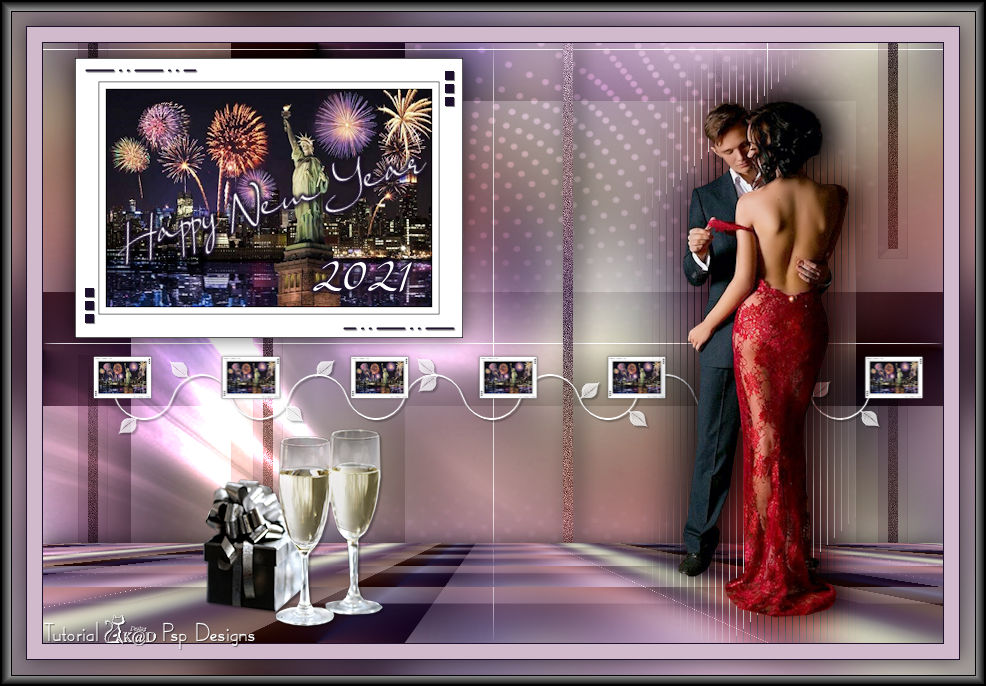De © van deze les is van mezelf.
Mijn lessen mogen NIET gelinkt of gekopieerd worden
op andere websites en/of forums, zonder mijn toestemmig
Elke gelijkenis met andere lessen op het wijde web, berust op louter toeval.
Laat de namen en watermerken van tubes en ander materiaal intact.
Het vraagt veel werk om deze te maken.
Heb hier aub respect voor.
Ik bedank dan ook iedereen dat ik hun tubes en materialen
mag gebruiken.

Als u uw creatie in een blog, op Facebook of op een website plaatst,
gelieve dan een link naar de les vermelden.
Algemene voorbereidingen :
Installeer eerst de filters die je nog niet had, voor je PSP opent !!
Open je tubes in PSP, dupliceer ze en sluit de originelen.
Vergeet de watermerken niet te verwijderen op de copies.
Filters HERE
Toestemmingen tubes HERE
Blanco Kleurenpallet Alfakanaal kan je HIER downloaden
Materiaal HERE
Benodigdheden :
Tubes :
(*) Herken je een tube van jezelf, contacteer me dan even, zodat ik je naam kan
Vermelden of – indien je wenst – de tube kan verwijderen.
Zoek zelf een tube van een koppel, een tube van een Nieuwjaarsdecoratie
en een plaatje met een Nieuwjaarstafereel (bv. Vuurwerk, landschap, …)
Ik gebruik een tube van Mina (koppel) en Claudia Viza (deco)
Het plaatje komt van internet
1/ BL31_KaD_Element1
2/ BL31_KaD_Element2
3/ BL31_KaD_Frame_Alfakanaal
Selecties : openen in PSP en minimaliseren
1/ BL31_KaD_Alfakanaal
Achtergrond : openen in PSP en minimaliseren
1/ BL31_Achtergrond
Masks : openen in PSP en minimaliseren
1/ Narah_Mask_1109
2/ Narah_Mask_1351
Kleurenpallet
Werk je met eigen kleuren, maak dan zelf je kleurenpallet met het alfakanaal,
zodat je makkelijk kan wisselen tussen je kleuren.
Er zijn kleurverschillen in de verschillende versies van Psp.
Gebruik daarom de html codes van het kleurenpallet om er zeker van te zijn,
dat je dezelfde kleuren hebt. Ook bij het samenvoegen van lagen, kunnen er kleurverschillen zijn.
Filters :
1/ Unlimited 2.0 : Mock – Windo (-)
2/ MuRa’s Meister : Perspective Tiling – Copies
3/ Alien Skin – Eye Candy 5 – Impact – Gradient Glow
3/ Tramages : Tow the Line
4/ AAA Filters : AAA Framer
(-) Deze filters importeren in Unlimited 2.0 om hetzelfde resultaat te bekomen
---------------------------------------
Werkwijze
Bij gebruik van andere tubes en kleuren, kan de mengmodus en/of laagdekking verschillen
Vanaf nu gebruik ik de termen “SPIEGELEN” en “OMDRAAIEN” weer gewoon.
Spiegelen : Horizontaal spiegelen – Omdraaien : Verticaal spiegelen
We gaan beginnen – Veel plezier!
Denk eraan om je werk regelmatig op te slaan
Kleuren :
Maak eerst je eigen kleurenpallet, zodat je makkelijk kan wisselen tussen je kleuren.
Gebruik hiervoor het Alfa_Kleurenpallet-6 in de materialen.
Voorgrond : zie Punt 3-1
Achtergrond : zie Punt 3-1
1
Open : BL31_KaD_Alfakanaal
Venster – dupliceren
Minimaliseer het origineel – we werken op de kopie
2
Alles selecteren
Activeer en kopieer : BL31_Achtergrond*
Bewerken – plakken in selectie
Niets selecteren
*TIP :
Neem je eigen plaatje – Plakken in selectie
Naadloze Herhaling – Standaard
Gaussiaans vervagen
Plak mijn achtergrond als nieuwe laag – Zet Mengmodus op Luminantie
Lagen – Omlaag samenvoegen
2-1
Effecten –Unlimited 2.0 – Mock – Windo – STANDAARD

3
Effecten – Afbeeldingseffecten – Naadloze Herhaling – zie PS
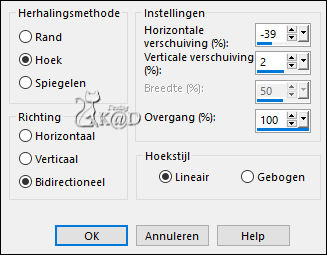
Lagen – Alle lagen samenvoegen
Lagen – Laag maken van achtergrond (Raster 1)
3-1
Kleur in volgens jouw gekozen Nieuwjaarsplaatje of gebruik de tip bij punt 2
Kies :
Kleur 1 = voorgrond = Donker
Kleur 2 = achtergrondkleur = Licht
4
Selecties – Laden uit alfakanaal – Selectie 1 – zie PS
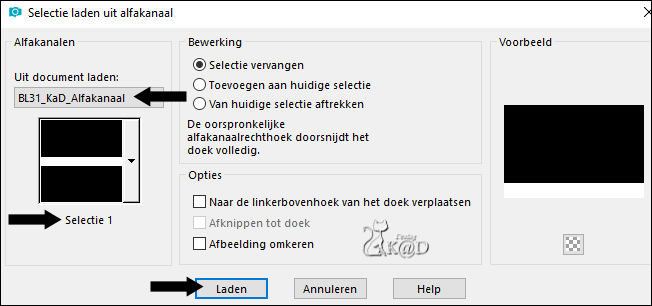
Selecties – Laag maken van selectie
Effecten – MuRa’s Meister – Perspective Tiling – STANDAARD
Niets selecteren
4-1
Effecten – 3D-effecten – Slagschaduw : V& H 0 – 60 – 30 – Kleur #000000
5
Activeer : BL31_KaD_Frame_Alfakanaal
Venster – Dupliceren – we werken op de copy
Selectie behouden !
Activeer en kopieer : je Nieuwjaarsplaatje
Bewerken – Plakken in selectie
Aanpassen – Scherpte – Verscherpen
Niets selecteren
Bewerken – kopiëren
Terug naar je werk
6
Bewerken – plakken als nieuwe laag (Raster 2)
Afbeelding – Formaat wijzigen : 90%, alle lagen NIET aangevinkt
Druk K – Pos X : 32 – Pos Y : 15 – Druk M UITLEG
Effecten – 3D-effecten – Slagschaduw : V& H 0 – 60 – 30 – Kleur #000000
7
Lagen – Nieuwe Rasterlaag
Selecties – Laden uit alfakanaal – Selectie 2 – zie PS
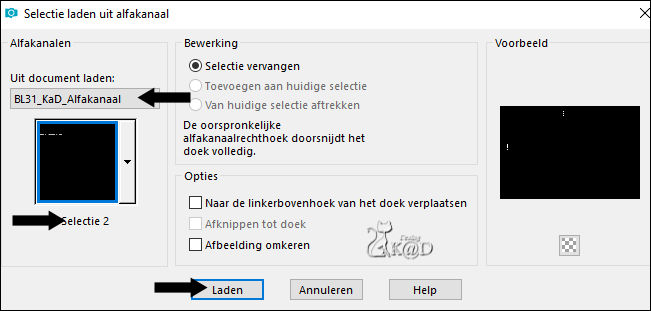
Vul met voorgrond
Niets selecteren
Effecten – 3D-effecten – Slagschaduw : V& H1 – 50 – 1 – Kleur #000000
Lagen – Omlaag samenvoegen
8
Lagen – Nieuwe rasterlaag
Vul met achtergrond
Lagen – Nieuwe Maskerlaag – Uit afbeelding “Narah_Mask_1109” – zie PS
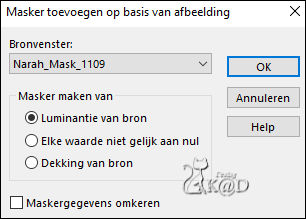
Lagen – Dupliceren – Je hebt 2x het masker in je lagen pallet – zie PS
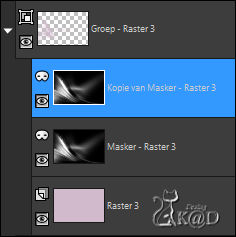
Lagen – Groep samenvoegen (Groep - Raster 3)
Zet Mengmodus op Tegenhouden
Lagen – Schikken – Omlaag
9
Activeer Raster 1
Selecties – Laden uit alfakanaal – Selectie 3 – zie PS
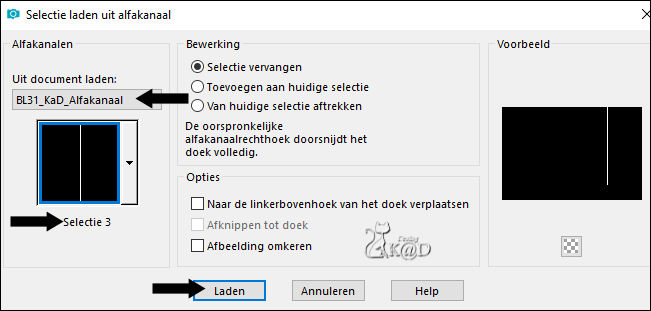
Selecties – Laag maken van selectie (Tot laag gemaakte selectie 1)
Aanpassen – vervagen – Gaussiaans : 25
Aanpassen – Ruis toevoegen/verwijderen – Ruis toevoegen – zie PS
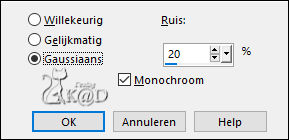
9-1
Aanpassen – Scherpte – Verscherpen
Lagen – Dupliceren (Kopie van Tot laag gemaakte selectie 1)
Niets selecteren
Effecten – Afbeeldingseffecten – Naadloze Herhaling – staat goed
10
Lagen – Dupliceren
Afbeelding – Spiegelen
Lagen – Omlaag samenvoegen
lagen – Schikken – Omlaag
Zet Mengmodus op Vermenigvuldigen
Effecten – 3D-effecten – Ciseleren – zie PS
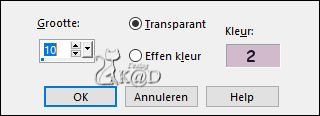
11
Activeer de laag er net boven (Tot laag gemaakte selectie 1)
Effecten – 3D-effecten – Slagschaduw : V 0 – H 7 – 50 – 30 – Kleur 1
11-1
Effecten – Afbeeldingseffecten – Verschuiving : H -150 – V 0 – transparant
12
Activeer bovenste laag (Raster 2)
Lagen – Dupliceren (Kopie van Raster 2)
Afbeelding – Formaat wijzigen : 15%, alle lagen NIET aangevinkt
Druk K – Pos X : 47 – Pos Y : 311 – Druk M
Effecten – MuRa’s Meister – Copies – zie PS
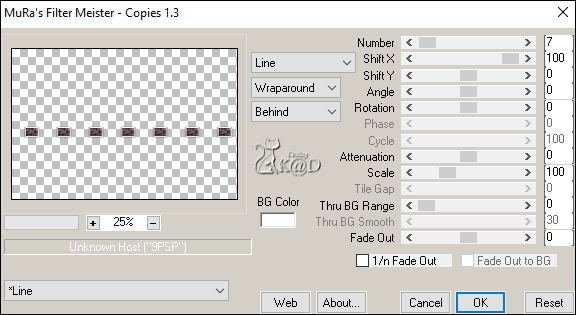
Aanpassen – Scherpte – Verscherpen
13
Activeer en kopieer : BL31_KaD_Element1
Bewerken – Plakken als nieuwe laag (Raster 3)
Druk K – Pos X : 70 – Pos Y : 312 – Druk M
Effecten – 3D-effecten – Slagschaduw : V& H 2 – 35 – 2 – Kleur #000000
Lagen – Schikken – Omlaag
14
Activeer Raster 1
Lagen – Nieuwe rasterlaag
Vul met achtergrond
Lagen – Nieuwe Maskerlaag – Uit afbeelding “Narah_Mask_1351” – zie PS
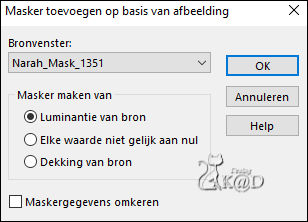
Lagen – Groep samenvoegen (Groep - Raster 4)
Zet Mengmodus op Overlay
15
Activeer en kopieer : BL31_KaD_Element2
Bewerken – Plakken als nieuwe laag (Raster 4)
Lagen – Schikken – Vooraan
Druk K – Pos X : 74 – Pos Y : 112 – Druk M
Effecten – Alien Skin – Eye Candy 5 – Impact – Gradient Glow – zie PS
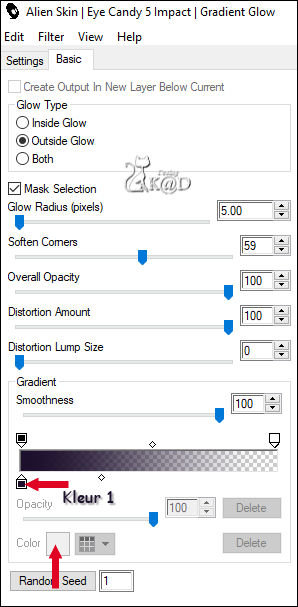
15-1
Effecten – 3D-effecten – Slagschaduw : V& H 2 – 35 – 2 – Kleur #000000
16
Activeer en kopieer : Je tube van een koppel
Bewerken – Plakken als nieuwe laag (Raster 5)
Aanpassen indien nodig
Zet Rechts, ongeveer over het voorlaatste kader
16-1
Lagen – Dupliceren (Kopie van Raster 5)
Activeer de laag er net onder (Raster 5)
Aanpassen – vervagen – Gaussiaans : 25
Effecten – Tramages – Tow the Line – STANDAARD
Zet Mengmodus op Hard Licht
16-2
Activeer bovenste laag (Kopie van Raster 5)
Effecten – 3D-effecten – Slagschaduw : V 0 – H 7 – 50 – 30 – Kleur #000000
17
Activeer en kopieer : Je deco tube
Bewerken – Plakken als nieuwe laag (Raster 6)
Aanpassen indien nodig
Zet Links een beetje voor het masker
Geef slagschaduw volgens jouw tube
Resultaat
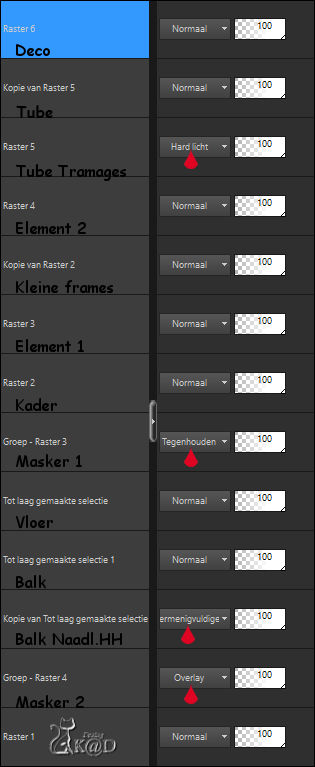
18
Activeer Raster 1
Bewerken – Kopiëren
19
Afbeelding – Randen toevoegen :
1 pix kleur 1
15 pix kleur 2
1 pix kleur 1
20
Alles selecteren
25 pix kleur 2
Selectie omkeren
Bewerken – plakken in selectie
Aanpassen – vervagen – Gaussiaans : 25
Effecten – AAA Filters – AAA Framer – zie PS
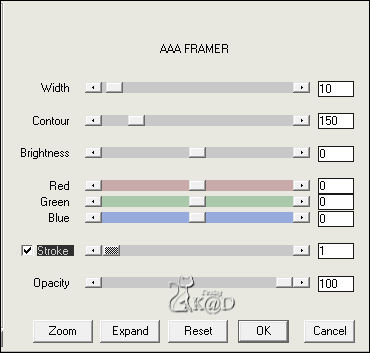
21
Selectie omkeren
Effecten – 3D-effecten – Slagschaduw : V& H 0 – 60 – 30 – Kleur #000000
Niets selecteren
22
Plaats je naam en/of watermerk op je crea
Plaats ook mijn watermerk op je crea HIER
23
Afbeelding – Randen toevoegen : 1 pix kleur #000000
Afbeelding – Formaat wijzigen : 900 pix
Aanpassen – Scherpte – Onscherp Masker : 2 – 30 – 2 – niets aangevinkt
Opslaan als .jpg
Je afbeelding is klaar
Ik hoop dat jullie het een leuke les vonden
Groetjes
Karin
22/09/2020
Je uitwerking mailen 
Extra vb met tubes van Alies & Gini